Adobe Sign 整合 Microsoft Dynamic 365 進行合約簽署
Adobe Sign for Microsoft Dynamics CRM Online Installation Guide
Weblink Adobe Technical Support
Weblink International Inc.
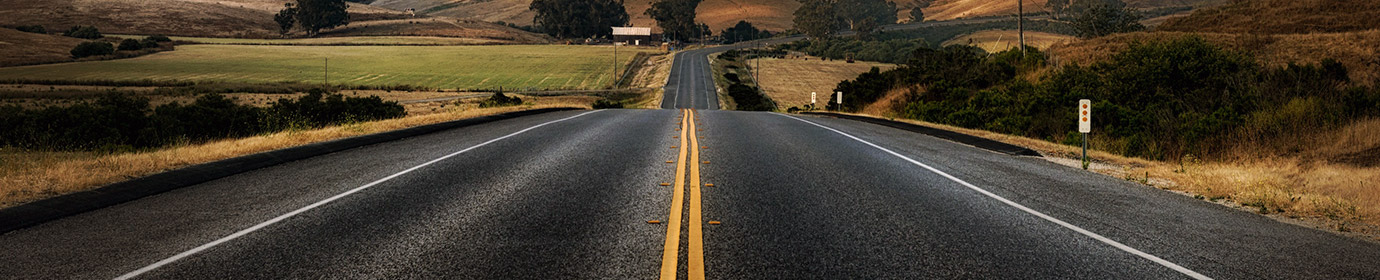
Adobe Sign for Microsoft Dynamics CRM Online Installation Guide
【Adobe Sign portal login error → Request Entity Too Large】 請您嘗試以 Chrome 無痕視窗執行 步驟如下: https://secure.echosign.com/public/login 或是請嘗試清除 Chrome 瀏覽器的緩存和 cookie
Microsoft 365 商務基本版試用 https://signup.microsoft.com/create-account/signup?offerid=467eab54-127b-42d3-b046-3844b860bebf&dl=O365_BUSINESS_PREMIUM&ispolaris=1&culture=en-us&country=US&ali=1&products=cfq7ttc0k5j7:0002 新增帳號 建立 Teams 與 Channel 申請 Adobe Sign Enterprise 試用 http://i-services.info/adobetech/?p=519 安裝 Adobe Sign plug-in on Sharepoint https://helpx.adobe.com/tw/sign/using/microsoft-sharepoint-installation-guide.html 同時為 SharePoint 網站管理員與 Adobe Sign 帳戶管理員 (略) IE 11/Edge 使用者需要確實編輯信任的網站設定,以包含以下 URL: https://*.microsoftonline.comhttps://*.sharepoint.comhttps://*.echosign.com 安裝 Adobe Sign for SharePoint 線上版套件 使用 OAuth 連線至 Adobe Sign 授與 SharePoint 使用者權限 選擇簽署的合約儲存 安裝 Teams Adobe Sign App
若要異動 Adobe Account Access (Adobe MFA) 相關設定,請登入以下網址 https://account.adobe.com/security/mfa 若驗證方法突然無法接獲通知,可以嘗試選取其他方式 嘗試以 E-mail 收取驗證碼 可以\在此頁面停用 MFA (兩步驟驗證)
登入 Adobe Sign https://secure.echosign.com/public/login 如果先前設定使用【簽署者在檢視合約前,按一下條款以審閱並同意】,收件人在簽核前必須要打開畫面中的【使用條款】與 【消費者資訊披露】 【使用條款】 https://www.adobe.com/tw/legal/terms.na4securena4echosigncom.echo.html?rand=JA1hPBKkVJJe1R3KcPbZXY-KXlb46glt 【消費者資訊披露】 https://www.adobe.com/special/misc/consumerdisclosure.html 瀏覽完【使用條款】與 【消費者資訊披露】後,畫面會出現【同意使用條款並同意以電子方式與 Weblink International Inc 進行商務】讓您勾選 勾選後請按【接受】 上圖下方的【拒絕簽署】與【委派其他人簽署】,可讓您依照狀況來委派他人進行簽署,或退回簽署文件 在本文第一張圖中所做的設定,即反映在此簽核畫面→僅提供手寫簽核 除了簽名欄位(限制用手寫輸入),其他欄位均為鍵盤輸入
登入 Adobe Sign https://secure.echosign.com/public/login 建立簽署文件並自動由 Adobe Sign 伺服器寄送予客戶簽署 (若不需要簽署人簽署前輸入密碼,請在步驟3選擇電子郵件即可) 使用身分驗證方法 (adobe.com) ※ 簽署者驗證方法 電子郵件 – 電子郵件是驗證收件者的預設第一因素 所有服務等級最初都採用這個方法來做為預設驗證方法 密碼 – 傳送者在設定合約時,提供簽署者必須輸入的英數密碼 所有服務等級均適用 需要為每位收件者設定不重複的英數密碼 密碼不會顯示在合約記錄中,而且合約傳送後即無法復原 社會身分 – 簽署者必須向某一項允許的第三方服務驗證身分 僅適用於 Business 和 Enterprise 等級帳戶 Adobe Sign 驗證 – 簽署者必須向 Adobe Sign 驗證身分 適用於 Enterprise、Business 和 Small Business 服務等級 Premium 簽署者驗證方法 若採用 Premium 驗證方法,您需要為每位收件者支付額外費用。如需詳細資料,請連絡銷售人員或成功經理。 知識式 (KBA) – 簽署者必須回答幾個從公開資料庫提取的隨機選擇問題 僅適用於 Business 和 Enterprise 層級帳戶 每年 50 次免費驗證 如果您需要的驗證次數大於原始的 50 次,則每個額外的收件者都需要付費 僅適用於美國收件者 電話 (SMS) – 系統會將驗證碼傳送到收件者的電話號碼 僅適用於 Business...
Recent Comments